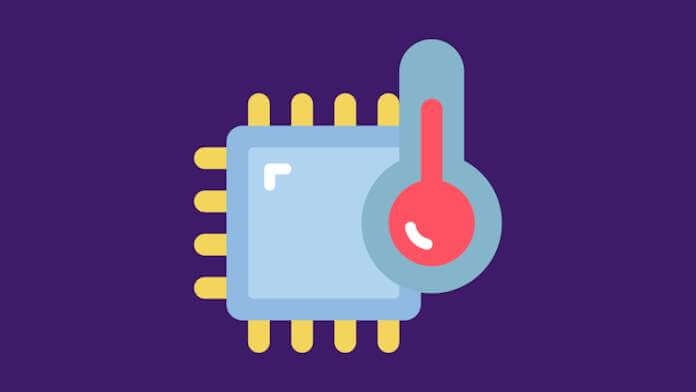Forse non lo sai ma c’è un grande nemico dell’integrità dei tuoi componenti elettronici, ed è il calore. Nei moderni PC due sono i componenti che ne producono di più, si tratta del processore o CPU e della scheda grafica della GPU. I produttori di componenti, lo sanno benissimo, e per preservarli li hanno dotati di thermal throttling. Una funzionalità che interviene per limitare le prestazioni del componente quando la temperatura raggiunge livelli pericolosi.
Sebbene possa sembrare una soluzione drastica, in realtà è una misura indispensabile per evitare che il tuo PC fonda (letteralmente) e assicurare che il sistema continui a funzionare correttamente nel lungo termine. Ma come funziona esattamente? Quali sono le sue implicazioni sulle prestazioni e, soprattutto, come possiamo evitarlo? In questo approfondimento troverai tutte queste risposte.
I rischi del calore
Se sei su questa pagina saprai già che ogni dispositivo elettronico produce calore durante il suo funzionamento. Più intensa è l’attività, maggiore sarà la quantità di calore generata. Prendiamo, ad esempio, una GPU (Graphic Processing Unit), che, durante un carico di lavoro pesante come il gaming, può raggiungere temperature molto elevate. Una corretta dissipazione del calore è fondamentale per garantire che il componente continui a funzionare senza problemi.
Tuttavia, il calore può essere difficile da gestire. Nonostante l’uso di dissipatori, ventole, radiatori e persino impianti di raffreddamento a liquido, ci sono situazioni in cui la temperatura continua a salire pericolosamente. Ed è qui che entra in gioco il thermal throttling.
Cos’è il thermal throttling?
Il thermal throttling – traducibile con “strozzatura termica” – è una funzione di protezione presente in tutte le moderne CPU e GPU. Quando la temperatura di un componente raggiunge un certo livello critico, il sistema riduce automaticamente le prestazioni (tipicamente abbassando la frequenza di funzionamento) del dispositivo per abbassare la temperatura e prevenire danni irreversibili.
Per comprendere meglio, immagina di correre una maratona: mentre il tuo corpo si surriscalda, riduci la velocità per evitare di crollare. Allo stesso modo, la CPU o la GPU, quando si trovano sotto un carico di lavoro pesante e raggiungono temperature elevate, riducono le loro frequenze operative (il “clock”) per raffreddarsi. Questo calo delle prestazioni ha un impatto immediato: il frame rate nei giochi può calare, i tempi di elaborazione si allungano e l’efficienza complessiva del sistema diminuisce.
Nonostante il thermal throttling sia il nemico numero uno di chi cerca di spremere il massimo delle performance dal proprio computer, esso non è una funzione utile in quanto protegge ed evita danni permanenti.
Pochi lo sanno, ma questa funzione gioca un ruolo importante anche nella gestione dell’energia. A temperature elevate, la dissipazione termica diventa meno efficiente, richiedendo più energia per mantenere le stesse prestazioni. Ridurre temporaneamente la velocità del processore non solo abbassa la temperatura, ma riduce anche il consumo energetico, contribuendo a un funzionamento più efficiente.
 Come verificare se una scheda MicroSD / SD è falsaCome verificare se una scheda MicroSD / SD è falsaLe schede microSD, così come le schede SD, sono utilizzate come standard de-facto in qualsiasi dispositivo elettronico ai fini di aumentarne la capacità di memorizzazione. Sono praticamente indispensabili nelle fotocamere [...]Continua a leggere
Come verificare se una scheda MicroSD / SD è falsaCome verificare se una scheda MicroSD / SD è falsaLe schede microSD, così come le schede SD, sono utilizzate come standard de-facto in qualsiasi dispositivo elettronico ai fini di aumentarne la capacità di memorizzazione. Sono praticamente indispensabili nelle fotocamere [...]Continua a leggereCome capisco se il mio PC va in thermal throttling
Capire se il tuo PC sta andando in throttling non è sempre immediato, ma ci sono segnali evidenti e strumenti che possono aiutarti a identificare il fenomeno. Il primo indizio è un calo improvviso delle prestazioni. Ad esempio, se stai giocando a un videogioco e noti che il frame rate si abbassa drasticamente dopo un periodo di utilizzo intenso o se il rendering di video o altre attività ad alto carico di lavoro diventano improvvisamente più lente, il thermal throttling potrebbe essere il colpevole. Un altro segnale è l’aumento anomalo della temperatura del dispositivo.
Le CPU e le GPU moderne sono progettate per operare a temperature ottimali, solitamente comprese tra i 60°C e gli 80°C. Quando le temperature superano queste soglie critiche (di solito tra gli 85°C e i 100°C), il dispositivo inizia a ridurre automaticamente la velocità del clock per abbassare il calore. Questo comporta una diminuzione immediata delle prestazioni.
Per una diagnosi più precisa, puoi utilizzare software di monitoraggio come MSI Afterburner, HWInfo o Core Temp. Questi strumenti ti permettono di osservare in tempo reale le temperature della CPU e della GPU, la velocità delle ventole, la frequenza operativa e l’utilizzo del processore. Quando noti che la temperatura è costantemente alta e che le frequenze di clock della CPU o GPU si abbassano nonostante il carico di lavoro rimanga invariato, stai osservando un episodio di thermal throttling.
Alcuni software segnalano direttamente l’attivazione del throttling, permettendoti di correlare il calo delle prestazioni con un preciso aumento della temperatura. Un ulteriore indicatore può essere la rumorosità del sistema: se le ventole girano al massimo della loro capacità, ma le prestazioni continuano a calare, è probabile che il sistema stia cercando di abbassare la temperatura senza successo, innescando il throttling.
 Test Hard Disk per controllare lo stato di un disco fissoTest Hard Disk per controllare lo stato di un disco fissoIl tuo disco fisso non funziona più correttamente? All'improvviso la scrittura e la lettura dei file è diventata molto lenta? Possono essere molti i problemi che colpiscono i dischi meccanici, [...]Continua a leggere
Test Hard Disk per controllare lo stato di un disco fissoTest Hard Disk per controllare lo stato di un disco fissoIl tuo disco fisso non funziona più correttamente? All'improvviso la scrittura e la lettura dei file è diventata molto lenta? Possono essere molti i problemi che colpiscono i dischi meccanici, [...]Continua a leggereCome disabilitare il thermal throttling?
Disabilitare il thermal throttling non è generalmente consigliato, poiché serve a proteggere i componenti del tuo sistema dal surriscaldamento e dai danni permanenti. Tuttavia, se desideri disattivarlo, devi tenere presente che farlo comporta dei rischi. In alcuni casi, è possibile gestire il thermal throttling modificando le impostazioni del BIOS o del firmware del dispositivo, ma questa opzione è spesso bloccata nei sistemi moderni per evitare guasti. Un altro modo consiste nell’abbassare il voltaggio (undervolt) o nel migliorare il raffreddamento per ridurre le temperature e limitare la necessità di thermal throttling, ma senza disattivarlo direttamente.
Per chi volesse comunque esplorare questa possibilità, alcune utility di overclocking avanzato, come Intel XTU (Extreme Tuning Utility) per le CPU Intel o Ryzen Master per i processori AMD, permettono di modificare le impostazioni legate al throttling, ma è importante farlo con estrema cautela. Le schede madri avanzate possono offrire controlli più diretti, come disattivare limiti di temperatura predefiniti ma questo aumenta significativamente il rischio di surriscaldamento e di danneggiare permanentemente i componenti.
L’approccio più sicuro però per evitare il throttling è indagarne le cause e risolverle, ne parliamo nei prossimi capitoli.
 Disco MBR o GPT? Convertire da MBR a GPT senza perdere datiDisco MBR o GPT? Convertire da MBR a GPT senza perdere datiDi recente anche utenti poco pratici col PC, si sono ritrovati ad avere a che fare con queste due sigle, MBR o GPT, visto che Windows 10 non si aggiorna [...]Continua a leggere
Disco MBR o GPT? Convertire da MBR a GPT senza perdere datiDisco MBR o GPT? Convertire da MBR a GPT senza perdere datiDi recente anche utenti poco pratici col PC, si sono ritrovati ad avere a che fare con queste due sigle, MBR o GPT, visto che Windows 10 non si aggiorna [...]Continua a leggereLe principali cause del thermal throttling
Se noti i sintomi descritti sopra, ecco le cause che dovresti pensare di indagare, ti anticipo che sono tutte chiaramente legate a problemi di surriscaldamento:
- Prima causa, sistemi di raffreddamento inadeguati, un dissipatore d’aria mal progettato, ventole non sufficienti o un impianto a liquido inefficiente possono impedire una corretta dispersione del calore nel tuo PC.
- Seconda causa, questa è particolarmente comune, e abbastanza trascurata, una cattiva gestione del flusso d’aria all’interno del tuo case. Un case piccolo o male ventilato può intrappolare il calore, impedendo alle ventole di lavorare efficacemente.
- Terza causa, se il PC sta in un ambiente molto caldo, il sistema di raffreddamento farà ovviamente più fatica. Nel mio caso, era una scrivania con vano per il case, che rendendo difficile il ricambio d’aria, mandava in crisi il mio sistema.
- Ultima ma non ultima, l’overclocking spinge i componenti oltre le loro specifiche di fabbrica, aumentando notevolmente la produzione di calore. È messa per ultima perché la maggior parte di chi fa overclock conosce il problema e monitora già le temperature del proprio sistema.
Come prevenire il thermal throttling
Viste le cause passiamo quindi ai modi per prevenire il surriscaldamento e quindi l’attivazione del throttling.
Il primo passo per prevenire il thermal throttling è assicurarsi che il sistema di raffreddamento sia adeguato. Ciò include l’uso di dissipatori di qualità, ventole aggiuntive e, in alcuni casi, impianti di raffreddamento a liquido.
L’aggiunta di ventole all’interno del case può migliorare il flusso d’aria, aiutando a rimuovere il calore in modo più efficiente. Le ventole posizionate strategicamente nella parte superiore del case possono spingere l’aria calda fuori, mentre quelle nella parte anteriore e posteriore possono favorire l’ingresso di aria fresca.
Non tutti i case sono uguali. Un case ben progettato facilita la circolazione dell’aria e previene l’accumulo di calore. Case più grandi offrono più spazio per montare ventole aggiuntive e migliorano il flusso d’aria. Alcuni case includono già un sistema di ventole preinstallato che può essere molto utile per mantenere le temperature sotto controllo. Nel mio caso non ci credevo, ma passare da un vecchio case, ad uno più moderno e con una maggiore attenzione alla dissipazione ha fatto la differenza.
Programmi come MSI Afterburner o EVGA PrecisionX ti consentono di personalizzare la curva di velocità delle ventole in base alla temperatura. Questo permette di far girare le ventole più velocemente quando il sistema è sotto stress, mantenendo così la temperatura bassa. La regolazione manuale della curva di velocità delle ventole è un metodo efficace per prevenire il throttling, soprattutto se il profilo di fabbrica delle ventole è impostato per privilegiare la silenziosità rispetto alle prestazioni.
I programmi citati e HWiNFO e HWMonitor, sono molto utili anche per il monitoraggio costante delle temperature. Così puoi tenere sempre sotto controllo la temperatura della GPU e della CPU e intervenire tempestivamente quando le temperature superano i limiti di sicurezza.
HWiNFO inoltre, si distingue perché è uno dei pochi programmi per il monitoraggio delle temperature dell’hardware ad avvisarti con una notifica, quando uno dei tuoi componenti sta andando in throttling.
Infine, se sei un utente avanzato, puoi pensare all’undervolt si tratta di una tecnica che consente di ridurre la tensione operativa della GPU o della CPU. Ridurre il voltaggio non solo diminuisce la produzione di calore, ma può anche migliorare l’efficienza energetica del sistema. Tuttavia, l’undervolt richiede attenzione, poiché una tensione troppo bassa potrebbe compromettere la stabilità del sistema.
Il nostro approfondimento su cos’è il thermal throttling e perché è fondamentale è giunto a conclusione. Altri articoli sulla gestione dell’hardware sono dietro l’angolo, per non perderteli segui i nostri canali Telegram!